Hjälper dig att ta dig runt på webben snabbare.
- Microsoft Edge har en funktion för att installera webben i en app.
- Funktionen är väldigt användbar för att hålla dig uppkopplad.
- Du kan byta namn på den med dessa enkla steg.

Du förtjänar en bättre webbläsare! 350 miljoner människor använder Opera dagligen, en fullfjädrad navigeringsupplevelse som kommer med olika inbyggda paket, ökad resursförbrukning och fantastisk design.Så här kan Opera göra:
- Enkel migrering: använd Opera-assistenten för att överföra spännande data, såsom bokmärken, lösenord, etc.
- Optimera resursanvändningen: ditt RAM-minne används mer effektivt än Chrome gör
- Förbättrad integritet: gratis och obegränsad VPN integrerad
- Inga annonser: inbyggd annonsblockerare snabbar upp laddningen av sidor och skyddar mot datautvinning
- Ladda ner Opera
Microsoft Edge är kanske inte den mest populära webbläsaren som finns, men det hjälper säkert många människor att surfa på internet. Inte bara bär den titeln
den enda webbläsaren som har en AI-driven sökmotor, men det låter dig också skapa en enkel webbapp på vilken webbplats du vill, med tillstånd av Edge.Det kanske inte verkar vara en stor sak för många, men det kan hjälpa dig att multitaska bättre. Du kan konvertera vilken webbplats du vill till en app och sedan lägga den som en genväg på skrivbordet. Med detta kan du alltid komma tillbaka till den webbplatsen med bara ett enkelt klick.
Dessa webbplatser kommer dock automatiskt att registreras som vad de kallas av systemet, men det är inte så svårt om du vill byta namn på dem.
Läs med för att ta reda på hur du kan byta namn på dessa webbappar på Edge.
H2 Hur man byter namn på webbappar på Edge.
1, Med din Edge-webbläsare öppen, skriv edge://apps/all i sökfältet och tryck sedan på Enter.
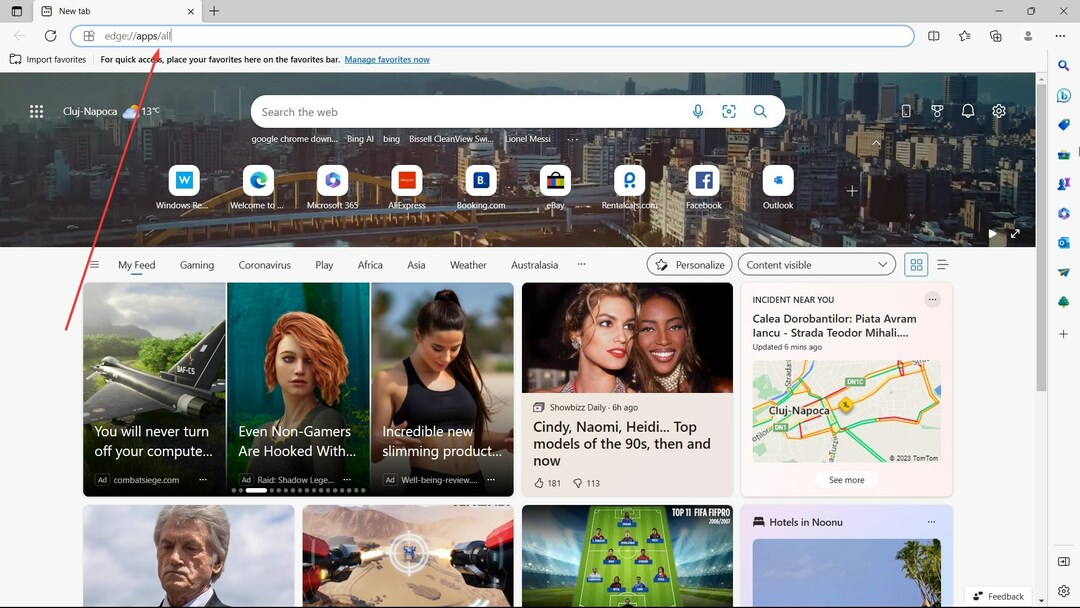
2. Hitta appen du vill byta namn på. I det här fallet har vi sparat Bing AI – Sök efter vår demonstration. Klicka på menyn med tre punkter uppe till höger ➜ Skapa genväg på skrivbordet.

3. Gå till skrivbordet och döp sedan om appen till vad du vill genom att högerklicka på den. I det här fallet skulle vi kalla detta Smart AI Chat.

5. Öppna din Utforskaren, skriv sedan detta i aktivitetsfältet ➜ %appdata%\Microsoft\Windows\Startmeny\Programs.
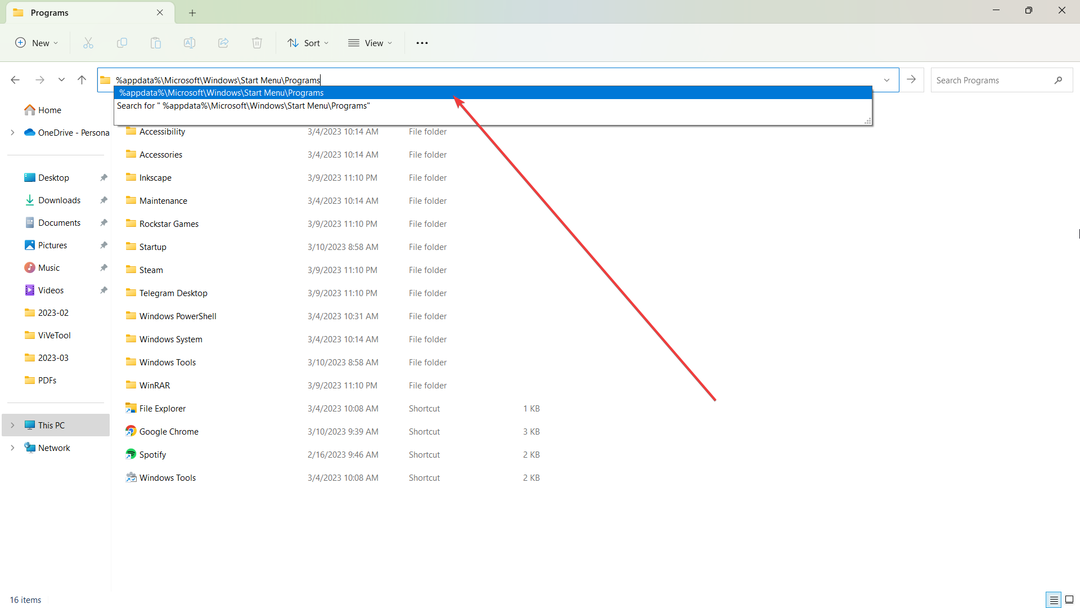
6. Klipp ut genvägen från skrivbordet genom att dra den till den här mappen.
7. Öppna din Task Manager genom att gå till Ctrl + Alt + Del. Högerklicka på fliken Processer Utforskaren ➜ Omstart.

9. Nu bör du kunna se appen i Start ➜ Alla appar, i dess nya namn (Smart AI Chat, i det här fallet).
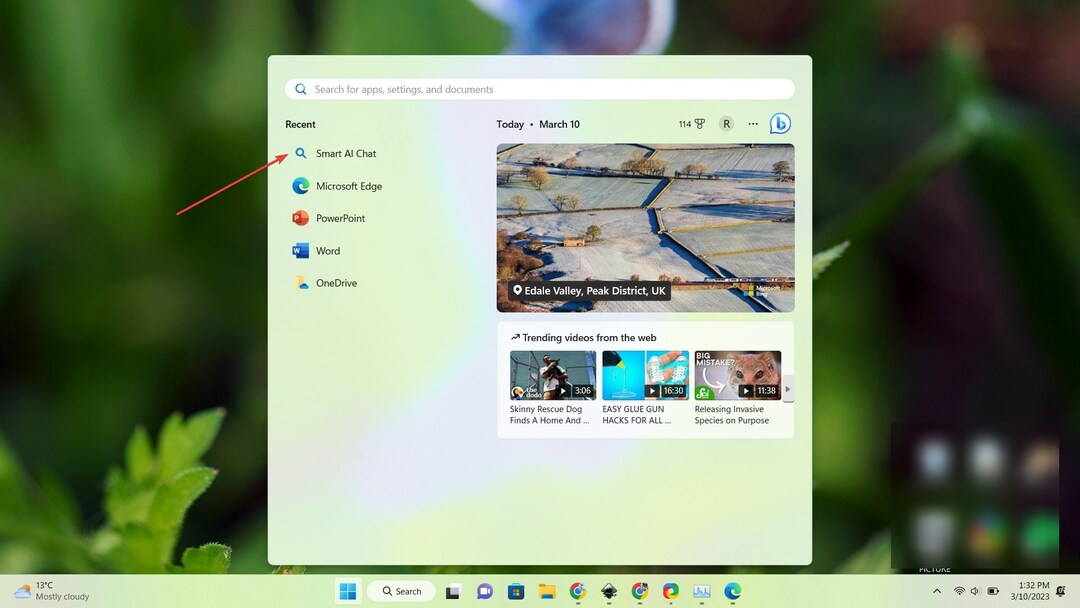
Härifrån och framåt kan du även fästa appen i aktivitetsfältet genom att högerklicka på den.
Om du tycker att dessa tips är användbara, låt oss veta i kommentarerna!
Har du fortfarande problem? Fixa dem med det här verktyget:
SPONSRAD
Om råden ovan inte har löst ditt problem kan din dator uppleva djupare Windows-problem. Vi rekommenderar ladda ner detta PC-reparationsverktyg (betygsatt Great på TrustPilot.com) för att enkelt ta itu med dem. Efter installationen klickar du bara på Starta skanning knappen och tryck sedan på Reparera allt.


